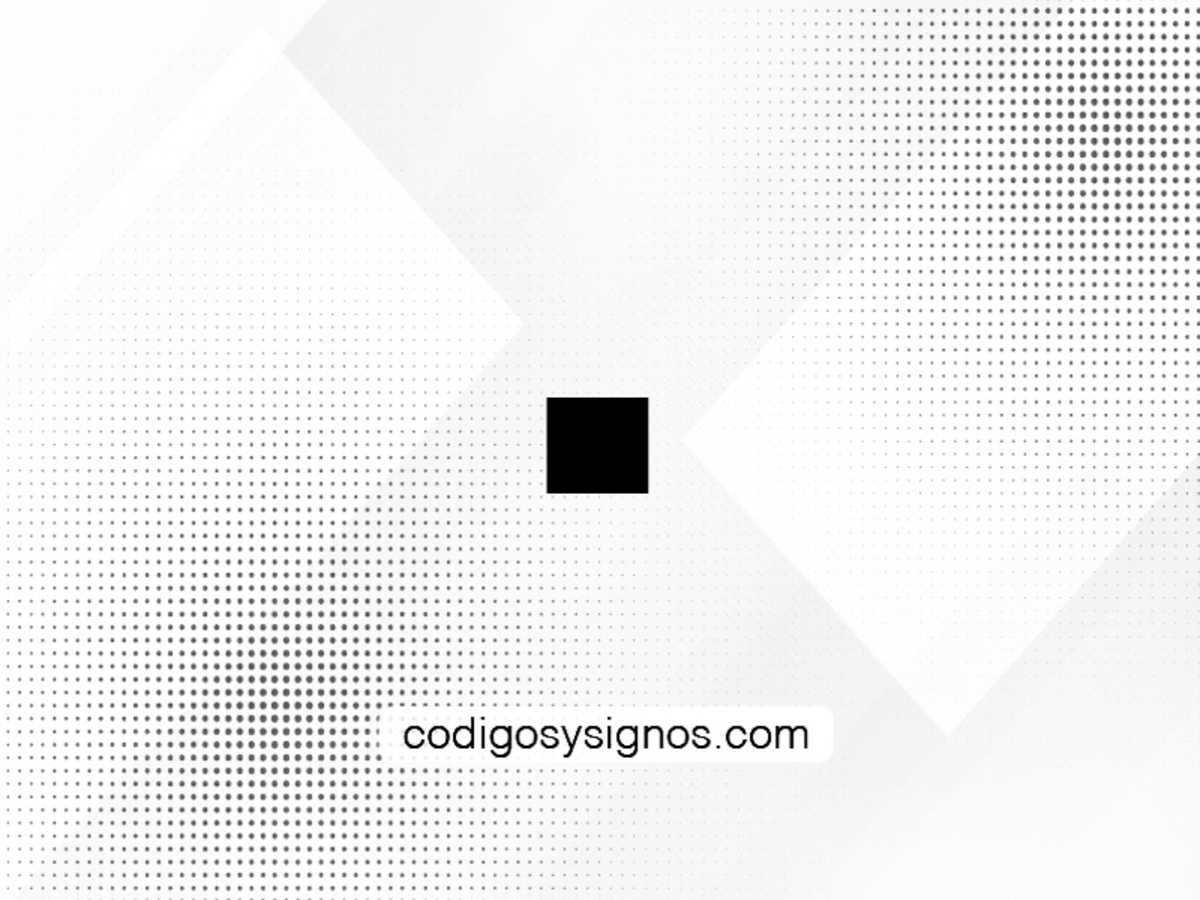La virgulilla es ese pequeño tocado que se puede apreciar encima de la letra «ñ». Sin embargo, este símbolo es más conocido como tilde, acento o el sombrero sobre la letra “ñ”. Pero, sea cual sea su definición, hay momentos en que deseas ubicarlo en el teclado para escribirlo por separado. Para ello, te decimos cómo encontrar el símbolo de virgulilla (~) en el teclado usando distintos sistemas operativos.
| Fuente | Símbolo Virgulilla |
| Símbolo | ~ |
| Código ASCII | 126 |
| Entidad HTML | ˜ |
| Combinación en Windows | ALT + 126 |
Origen y uso de la virgulilla
El símbolo de virgulilla (~) ubicado en la parte superior de la letra ñ también se le denomina tilde y puede estar representado en forma de coma, trazo o rasguillo y de acuerdo a la Real Academia Española, este símbolo se refiere también a la cedilla, el apóstrofo o el acento agudo.
En el campo de lenguajes de informática y programación, es muy conocida la virgulilla, ya que acompañado de la letra Ñ, fueron los motivos que llevo a aumentar el número de bits utilizados para que pudieran tener presencia en los monitores.
El símbolo de la virgulilla también es utilizado como prefijo de destructor de clases en el lenguaje de programación C++, así como la indicación de una aproximación en matemáticas.
Escribir el símbolo de virgulilla en Windows
Escribir el símbolo de virgulilla en Windows es algo realmente muy fácil, aunque no lo parezca. Su desconocimiento radica por ser precisamente un símbolo muy poco común en la escritura, cuando se intenta escribir por separado.
Desde un teclado bajo el sistema operativo Windows en español, es muy fácil encontrar este símbolo, a pesar de que no está a simple vista. Si tienes un teclado configurado en otro idioma distinto al español, este método quizás no sea viable.
Selecciona en tu documento el destino dónde quieres colocar el símbolo de virgulilla.
- Presiona la tecla ALT GR y al mismo tiempo el número 4.
- Luego, libera estas dos teclas y presiona la barra espaciadora en caso de que desees escribir este símbolo de forma individual.
- Ahora puedes ver como se refleja el símbolo de la virgulilla en tu documento.
- Para colocar la virgulilla sobre una vocal, deberás presionar las mismas teclas al principio.
- Luego, al soltar las teclas ALT GR y el número 4, deberás proceder a teclear la vocal deseada, en lugar de la barra espaciadora.
Escribir el símbolo de virgulilla en una Mac
Si utilizas regularmente una computadora Mac puedes usar otra combinación de caracteres para escribir el símbolo de virgulilla, que al igual que Windows, sigue siendo bastante fácil de encontrar.
- Si el teclado de tu Mac tiene la configuración de origen que es en inglés. Ésta no trae la letra Ñ, por lo que deberás encontrarla en el panel de caracteres.
- Abre esta paleta desde Menú, yendo a Panel de control y luego a Internacional.
- Si tu teclado está condigurado en español, solo debes presionar la tecla Alt seguido de la letra Ñ.
Escribir el símbolo de virgulilla en Linux
Un teclado con sistema operativo Linux te ofrece básicamente los mismos métodos descritos anteriormente para escribir el símbolo de virgulilla en tus documentos.
- Presiona la tecla Alt seguido del número 4 para obtener el símbolo de virgulilla.
- Otra opción es presionar la tecla Alt seguido de la letra Ñ.
Escribir el símbolo de virgulilla con el Código ASCII
El código ASCII es el método seguro para escribir cualquier símbolo o signo en cualquier computadora con Windows. Por eso también resulta muy fácil escribir el símbolo de virgulilla mediante la combinación con la tecla ALT, independientemente de que tu teclado esté configurado en español o inglés.
Eso sí, lo importante es que tenga un teclado numérico, ya que no funcionará con los números de la parte superior del teclado ordinario.
- Verifica que tu teclado numérico esté activado, sino presiona BloqNum.
- Luego de activarlo, presiona la tecla ALT y luego sin soltarla teclea los números 1 2 6.
- Ahora libera las teclas ALT para obtener el símbolo de virgulilla (~) en tu escritura.
Si tu computadora PC u ordenador no tiene un teclado numérico, todavía puedes utilizar este método activando un teclado numérico provisional en el siguiente ejemplo.
Escribir el símbolo de virgulilla desde una laptop
Si estás utilizando una computadora portátil en español sin teclado numérico, procede a activarlo de la siguiente manera para escribir el símbolo de virgulilla mediante el código ASCII.
- Dependiendo del tipo de ordenador portátil que tengas, presiona FN o FN+NumLock para activar el teclado numérico.
- Al hacer esto se activarán las teclas del 0 al 9 reemplazando las teclas del 0, 7, 8, 9, U, I, O, J, K, L.
- Una vez activado, procede a escribir el código ASCII para obtener el símbolo de virgulilla.
- Presiona la tecla ALT y luego presiona las teclas JKL, que corresponden a los números 1 2 6.
- Libera las teclas para obtener el resultado en tu documento.